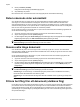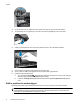HP Scanjet N9120 / Flow N9120 User Guide
2. Lyft upp den gröna spaken något och dra märkverktyget till önskad position.
Anmärkning Flera pappersstorlekar är angivna på märkverktyget. Om du placerar märkvertyget i rätt
position för det papper du använder, skrivs märkningen ut cirka 5 mm från sidans kant. Du kan välja
valfri position som skrivs ut på den pappersstorlek du använder. Om du placerar märkverktyget mellan
de markerade positionerna kan det flytta på sig under skanningen och märkningen får dålig kvalitet.
3. Ta tag i mitten av ADM-inmatningsfacket och fäll ned det till skanningspositionen.
Testa märkverktyget
Testa märkverktyget för att förvissa dig om att bläckpatronen är korrekt isatt och kontrollera märkningens
placering på sidan.
Anmärkning För att förhindra att räkneverkets värde ändras vid testet, skrivs en förinställd märkning ut på
det konfigurerade stället under testet.
1. Lägg ett pappersark i inmatningsfacket på den automatiska dokumentmataren.
2.
Tryck på knappen Verktyg (
) på skannerns frontpanel för att öppna HP Scanner Tools Utility (HP
Skannerverktyg). Klicka på fliken Imprinter (Märkverktyg).
3. I sektionen Cartridge Status (Bläckpatronstatus) klickar du på Test Imprinter (Testa märkverktyg).
Rengöra märkverktyget
Rengör märkverktyget när märkningen inte skrivs ut fullständigt.
1.
Tryck på knappen Verktyg (
) på skannerns frontpanel för att öppna HP Scanner Tools Utility (HP
Skannerverktyg). Klicka på fliken Imprinter (Märkverktyg).
2. I sektionen Cartridge Status (Bläckpatronstatus) klickar du på Clean Imprinter (Rengör märkverktyg).
Använda märkverktyget
1. Öppna HP Smart Document Scan Software (programmet HP Smart dokumentskanning).
2. Välj en skanningsprofil och klicka på Edit (Redigera).
Konfigurera och använda märkverktyget 17